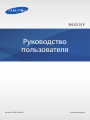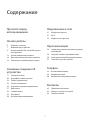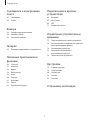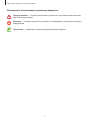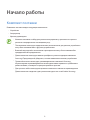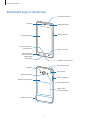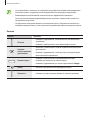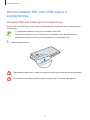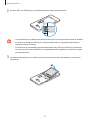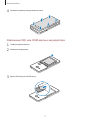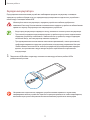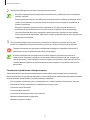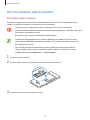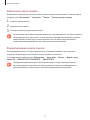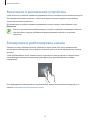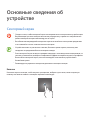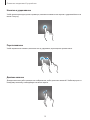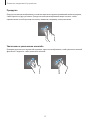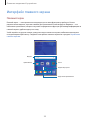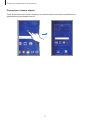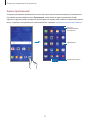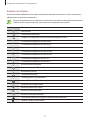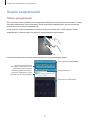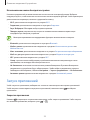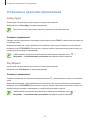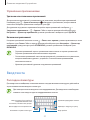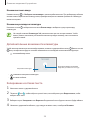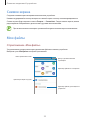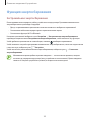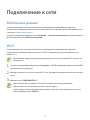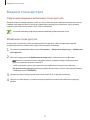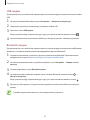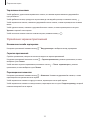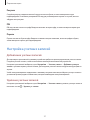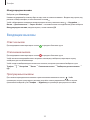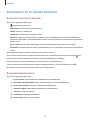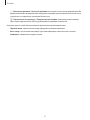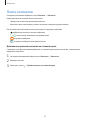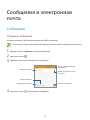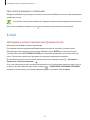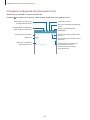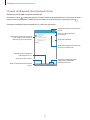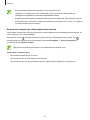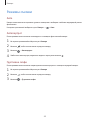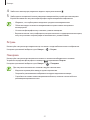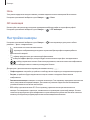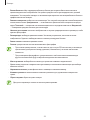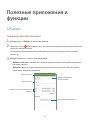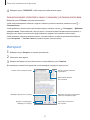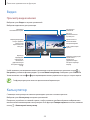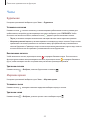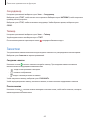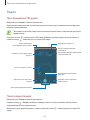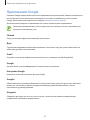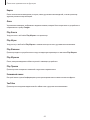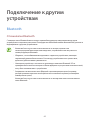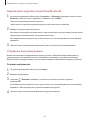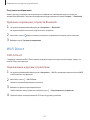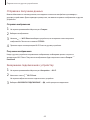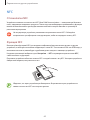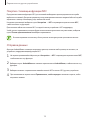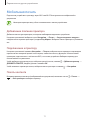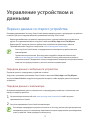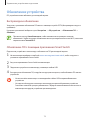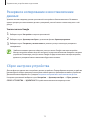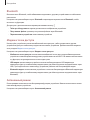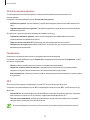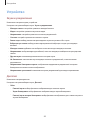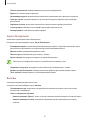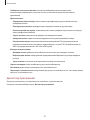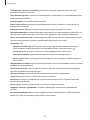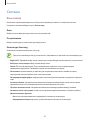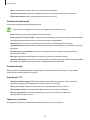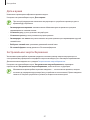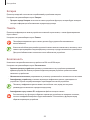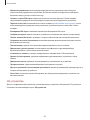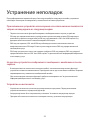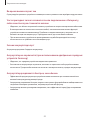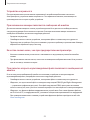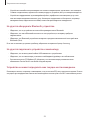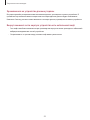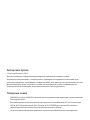Samsung SM-G531F Инструкция по эксплуатации
- Тип
- Инструкция по эксплуатации

2
Содержание
Прочтите перед
использованием
Начало работы
6 Комплект поставки
7 Внешний вид устройства
9 Использование SIM- или USIM-карты и
аккумулятора
14 Использование карты памяти
16 Включение и выключение устройства
16 Блокировка и разблокировка экрана
Основные сведения об
устройстве
17 Сенсорный экран
20 Интерфейс главного экрана
24 Панель уведомлений
25 Запуск приложений
26 Установка и удаление приложений
27 Ввод текста
29 Снимок экрана
29 Мои файлы
30 Функция энергосбережения
Подключение к сети
31 Мобильные данные
31 Wi-Fi
32 Модем и точка доступа
Персонализация
34 Управление главным экраном и экраном
приложений
36 Настройка обоев и мелодий вызова
36 Изменение способа блокировки экрана
37 Настройка учетных записей
Телефон
38 Выполнение вызовов
39 Входящие вызовы
40 Возможности во время вызовов
Контакты
42 Добавление контактов
42 Импорт и экспорт контактов
43 Поиск контактов

Содержание
3
Подключение к другим
устройствам
65 Bluetooth
67 Wi-Fi Direct
69 NFC
71 Мобильная печать
Управление устройством и
данными
72 Перенос данных со старого устройства
73 Использование устройства как съемного
диска для передачи данных
74 Обновление устройства
75 Резервное копирование и
восстановление данных
75 Сброс настроек устройства
Настройки
76 О меню настроек
76 Подключения
80 Устройство
83 Личное
85 Система
Устранение неполадок
Сообщения и электронная
почта
44 Сообщения
45 E-mail
Камера
48 Основные функции съемки
50 Режимы съемки
53 Настройки камеры
Галерея
55 Просмотр содержимого на устройстве
Полезные приложения и
функции
56 S Planner
57 Интернет
58 Видео
58 Калькулятор
59 Часы
60 Заметки
61 Диктофон
62 Радио
63 Приложения Google

4
Прочтите перед
использованием
Пожалуйста, в целях правильного и безопасного использования устройства, прежде чем
приступать к работе с ним, изучите это руководство.
•
Приведенные ниже описания основаны на настройках устройства по умолчанию.
•
Приведенные сведения могут частично не соответствовать функциям данного устройства. Это
зависит от региона, программного обеспечения или поставщика услуг.
•
Содержимое (высококачественное содержимое) с высоким потреблением ресурсов ЦП и
ОЗУ влияет на общую производительность устройства. Приложения, использующие такое
содержимое, могут работать некорректно в зависимости от характеристик устройства и
среды, в которой оно используется.
•
Компания Samsung не несет ответственности за нарушения быстродействия, вызванные
приложениями, выпущенными не компанией Samsung.
•
Компания Samsung не несет ответственности за нарушения быстродействия или
совместимости, возникшие вследствие редактирования настроек реестра или внесения
изменений в операционную систему. Попытки изменить настройки операционной системы
могут привести к перебоям в работе устройства или приложений.
•
ПО, звуковые файлы, обои, изображения и прочее содержимое, предустановленное на
этом устройстве, лицензированы для ограниченного использования. Копирование и
использование этих материалов в коммерческих или иных целях является нарушением
авторского права. Пользователи несут полную ответственность за незаконное использование
мультимедийного содержимого.
•
За использование услуг по передаче данных, таких как обмен сообщениями, загрузка и
отправка файлов, автосинхронизация или службы определения местонахождения, может
взиматься дополнительная плата, размер которой зависит от условий текущего тарифного
плана. Для передачи большого количества данных рекомендуется использовать функцию
Wi-Fi.
•
Предустановленные на устройстве приложения подлежат обновлению, в дальнейшем
их поддержка может быть прекращена без предварительного уведомления. В случае
возникновения вопросов относительно предустановленных приложений обратитесь в
сервисный центр Samsung. По вопросам, касающимся установленных вами приложений,
обращайтесь к вашему поставщику услуг.
•
Изменение операционной системы устройства и установка ПО из неофициальных источников
могут вызвать сбои в работе устройства и повреждение или утерю данных. Такие действия
являются нарушением условий лицензионного соглашения Samsung и ведут к прекращению
действия гарантии.

Прочтите перед использованием
5
Обозначения, используемые в данном руководстве
Предостережение — Cитуации, которые могут привести к получению травмы вами или
кем-либо из окружающих
Внимание — Cитуации, которые могут привести к повреждению устройства или другого
оборудования
Примечание — Примечания, советы или дополнительные сведения

6
Начало работы
Комплект поставки
В комплект поставки входят следующие компоненты:
•
Устройство
•
Аккумулятор
•
Краткое руководство
•
Комплект поставки и набор доступных аксессуаров могут различаться в разных
регионах и определяются поставщиком услуг.
•
Поставляемые аксессуары предназначены исключительно для данного устройства и
могут быть несовместимы с другими устройствами.
•
Внешний вид изделий и технические характеристики могут быть изменены без
предварительного уведомления.
•
Дополнительные аксессуары можно приобрести у местных дилеров компании
Samsung. Перед покупкой убедитесь, что они совместимы с вашим устройством.
•
Применяйте только аксессуары, рекомендованные компанией Samsung.
Использование нерекомендованных аксессуаров может привести к проблемам в
работе и сбоям, на которые не распространяется гарантия.
•
Доступность любых аксессуаров целиком и полностью зависит от производителя.
Дополнительные сведения о доступных аксессуарах см. на веб-сайте Samsung.

Начало работы
7
Внешний вид устройства
Микрофон
Сенсорный экран
Передняя камера
Датчики расстояния
Универсальный разъем
Кнопка возврата на
главный экран
Кнопка недавно
использованных
приложений
Кнопка питания
Динамик
Кнопка «Назад»
Кнопка громкости
Внешний динамик
Разъем гарнитуры
GPS антенна
Крышка аккумулятора
Основная антенна
Основная камера
Вспышка
Антенна NFC
(на аккумуляторе)

Начало работы
8
•
Не прикасайтесь к антенне и не закрывайте ее руками или какими-либо предметами.
Это может вызвать ухудшение сигнала соединения или разрядку аккумулятора.
•
Рекомендовано использование защитной пленки, одобренной компанией
Samsung. Использование нерекомендованных защитных пленок может привести к
неисправности датчиков.
•
Не допускайте попадания жидкости на сенсорный экран. Повышенная влажность и
попадание жидкости могут стать причиной неправильной работы сенсорного экрана.
Кнопки
Кнопка Функция
Питание
•
Нажмите и удерживайте, чтобы включить или выключить
устройство.
•
Нажмите, чтобы включить или заблокировать экран.
Недавно
использованные
приложения
•
Коснитесь, чтобы открыть список недавно использованных
приложений.
•
Нажмите и удерживайте, чтобы вызвать на текущий экран
дополнительные параметры.
Главный экран
•
Нажмите, чтобы включить заблокированный экран.
•
Нажмите для возврата на главный экран.
•
Нажмите и удерживайте для запуска приложения
Google
.
Назад
•
Коснитесь для возврата на предыдущий экран.
Громкость
•
Нажмите для регулировки громкости звуков устройства.

Начало работы
9
Использование SIM- или USIM-карты и
аккумулятора
Установка SIM- или USIM-карты и аккумулятора
Вставьте SIM- или USIM-карту, полученную у поставщика услуг мобильной связи, и прилагаемый
аккумулятор.
•
С устройством работают только карты стандарта micro-SIM.
•
Доступность некоторых услуг LTE зависит от поставщика услуг. Дополнительную
информацию о доступности услуг можно получить у поставщика услуг.
1
Снимите заднюю крышку.
Соблюдайте осторожность, чтобы не поранить пальцы при снятии крышки аккумулятора.
Не изгибайте и не перекручивайте крышку аккумулятора. Это может повредить ее.

Начало работы
10
2
Вставьте SIM- или USIM-карту в устройство золотистыми контактами вниз.
•
Не вставляйте карту памяти в разъем для SIM-карты. Если карта памяти была по ошибке
вставлена в разъем для SIM-карты, то для ее извлечения из устройства обратитесь в
сервисный центр Samsung.
•
Не теряйте и не позволяйте другим использовать вашу SIM- или USIM-карту. Компания
Samsung не несет ответственности за повреждения или неудобства, вызванные утерей
или кражей карты.
3
Установите аккумулятор так, чтобы его золотистые контакты были совмещены с контактами
устройства.
2
1

Начало работы
11
4
Установите крышку аккумулятора на место.
Извлечение SIM- или USIM-карты и аккумулятора
1
Снимите заднюю крышку.
2
Извлеките аккумулятор.
3
Выньте SIM-карту или USIM-карту.

Начало работы
12
Зарядка аккумулятора
Перед первым использованием устройства необходимо зарядить аккумулятор с помощью
зарядного устройства. Кроме того, для зарядки аккумулятора можно подключить устройство к
компьютеру с помощью кабеля USB.
Используйте только аккумуляторы, зарядные устройства и кабели, одобренные
компанией Samsung. Использование несовместимых зарядных устройств и кабелей может
привести к взрыву аккумулятора или повреждению устройства.
•
Когда заряд аккумулятора подходит к концу, появляется значок пустого аккумулятора.
•
При полной разрядке аккумулятора включить устройство сразу после подключения к
зарядному устройству невозможно. Чтобы включить устройство, следует подождать
несколько минут, пока аккумулятор немного зарядится.
•
При одновременном использовании нескольких приложений, а также приложений,
требующих соединения с другими устройствами, аккумулятор разряжается быстрее.
Чтобы избежать отключения от сети или разрядки аккумулятора во время передачи
данных, эти приложения следует всегда запускать при полностью заряженном
аккумуляторе.
1
Подключите USB кабель к адаптеру питания и вставьте другой конец кабеля USB в
универсальный разъем.
Неправильное подключение зарядного устройства может привести к серьезному
повреждению вашего устройства. Гарантия не распространяется на любые повреждения,
возникшие в результате неправильного использования устройства и аксессуаров.

Начало работы
13
2
Подключите USB-адаптер питания к электрической розетке.
•
Во время зарядки аккумулятора можно пользоваться устройством, но это замедляет
процесс зарядки.
•
Если устройство получает нестабильное питание во время зарядки, сенсорный экран
может не реагировать на касания. В этом случае отключите зарядное устройство от
вашего устройства.
•
Во время зарядки устройство может нагреваться. Это нормальное явление, не
влияющее на производительность и срок службы устройства. Если аккумулятор
нагреется больше обычного, зарядное устройство может прекратить свою работу.
•
Если устройство не заряжается, обратитесь c ним в сервисный центр Samsung вместе с
зарядным устройством.
3
По окончании зарядки отключите ваше устройство от зарядного устройства. Сначала
отключите зарядное устройство от вашего устройства, затем от электрической розетки.
Перед извлечением аккумулятора необходимо отсоединить зарядное устройство. В
противном случае устройство может быть повреждено.
В целях экономии электроэнергии отключайте зарядное устройство, если оно не
используется. Зарядное устройство не оснащено выключателем питания, поэтому его
нужно отключать, чтобы прервать процесс зарядки и сэкономить электроэнергию. При
использовании зарядное устройство должно плотно прилегать к розетке и быть легко
доступным.
Снижение потребления электроэнергии
Ниже перечислено несколько рекомендаций по экономии заряда аккумулятора устройства.
Воспользовавшись этими рекомендациями и отключив функции, работающие в фоновом режиме,
можно продлить время работы устройства между зарядками:
•
Если устройство не используется, переведите его в спящий режим, нажав кнопку питания.
•
Закройте ненужные приложения с помощью диспетчера задач.
•
Отключите связь Bluetooth.
•
Отключите функцию Wi-Fi.
•
Отключите автосинхронизацию приложений.
•
Уменьшите время работы подсветки.
•
Уменьшите яркость экрана.

Начало работы
14
Использование карты памяти
Установка карты памяти
Устройство поддерживает карты памяти максимальной емкостью 64ГБ. Совместимость карт
памяти с устройством зависит от типа карты и ее изготовителя.
•
Некоторые карты памяти могут быть несовместимы с вашим устройством.
Использование несовместимой карты памяти может повредить устройство, саму карту
или данные, хранящиеся на ней.
•
Вставляйте карту памяти правильной стороной вверх.
•
Устройство поддерживает карты памяти с файловой системой FAT. Если вставить
карту памяти с файловой системой, отличной от FAT, устройство выдаст запрос на
форматирование карты.
•
При частом удалении и записи данных срок службы карт памяти сокращается.
•
При установке карты памяти в устройство список файлов, хранящихся на карте,
отображается в папке
Мои файлы
→
Карта памяти
.
1
Снимите заднюю крышку.
2
Вставьте карту памяти в устройство золотистыми контактами вниз.
3
Установите крышку аккумулятора на место.

Начало работы
15
Извлечение карты памяти
Во избежание потери данных отключите карту памяти перед ее извлечением. На главном экране
выберите пункт
Приложения
→
Настройки
→
Память
→
Отключить карту памяти
.
1
Снимите заднюю крышку.
2
Извлеките карту памяти.
3
Установите крышку аккумулятора на место.
Не извлекайте карту памяти во время передачи и получения данных. Это может привести
к повреждению или утере данных, а также вызвать повреждения устройства или карты
памяти. Компания Samsung не несет ответственности за любые утери, вызванные
использованием поврежденных карт памяти, включая утерю данных.
Форматирование карты памяти
После форматирования на ПК карты памяти могут неправильно работать при установке в
устройство. Форматируйте карты памяти только с помощью устройства.
На главном экране выберите пункт
Приложения
→
Настройки
→
Память
→
Формат. карту
памяти SD
→
ФОРМАТ. КАРТУ ПАМЯТИ SD
→
УДАЛИТЬ ВСЕ
.
Перед форматированием карты памяти рекомендуется создать резервные копии
всех важных данных, хранящихся в памяти устройства. Гарантия производителя не
распространяется на потерю данных, вызванную действиями пользователя.

Начало работы
16
Включение и выключение устройства
Чтобы включить устройство, нажмите и удерживайте кнопку питания в течение нескольких секунд.
При первом включении устройства, а также после сброса настроек следуйте инструкциям на
экране для настройки устройства.
Для выключения устройства нажмите и удерживайте кнопку питания, затем выберите пункт
Выключить
.
В местах, где использование беспроводных устройств запрещено, например в самолетах
или больницах, следуйте требованиям предупреждающих табличек и указаниям
персонала.
Блокировка и разблокировка экрана
Нажатие на кнопку питания отключает и блокирует экран. Кроме того, экран автоматически
выключается и блокируется, если устройство не используется в течение определенного периода
времени.
Чтобы разблокировать экран, нажмите кнопку питания или кнопку возврата на главный экран,
затем проведите пальцем по соответствующему фрагменту экрана блокировки в любом
направлении.
При необходимости можно изменить код блокировки экрана. Дополнительные сведения см. в
разделе Изменение способа блокировки экрана.

17
Основные сведения об
устройстве
Сенсорный экран
•
Следите за тем, чтобы сенсорный экран не соприкасался с электронными устройствами.
Возникающие при этом электростатические разряды могут привести к неправильной
работе сенсорного экрана или выходу его из строя.
•
Во избежание повреждений сенсорного экрана не касайтесь его острыми предметами
и не нажимайте на него слишком сильно пальцами.
•
Устройство может не распознать касания, близкие к краям экрана, поскольку они
находятся за пределами области сенсорного ввода.
•
Если сенсорный экран остается в режиме ожидания в течение длительного времени, на
нем могут появляться шлейфы от изображения (эффект выгорания экрана) и артефакты.
Выключайте сенсорный экран, если не планируете пользоваться устройством в
ближайшее время.
•
Рекомендуется управлять сенсорным дисплеем с помощью пальцев.
Касание
Коснитесь экрана пальцем, чтобы открыть приложение, выбрать пункт меню, нажать экранную
клавишу или ввести символ с помощью экранной клавиатуры.

Основные сведения об устройстве
18
Нажатие и удерживание
Чтобы просмотреть доступные параметры, коснитесь элемента или экрана и удерживайте его не
менее 2 секунд.
Перетаскивание
Чтобы переместить элемент, коснитесь его и, удерживая, перетащите в нужное место.
Двойное касание
Дважды коснитесь веб-страницы или изображения, чтобы увеличить масштаб. Чтобы вернуться к
исходному масштабу, снова дважды коснитесь экрана.

Основные сведения об устройстве
19
Прокрутка
Прокрутите пальцем изображение на главном экране или экране приложений влево или вправо,
чтобы перейти на другую панель. Прокрутите пальцем изображение вверх или вниз, чтобы
переместиться по веб-странице или списку элементов, например, списку контактов.
Увеличение и уменьшение масштаба
Разведите два пальца на экране веб-страницы, карты или изображения, чтобы увеличить масштаб
фрагмента. Сведите их, чтобы уменьшить масштаб.

Основные сведения об устройстве
20
Интерфейс главного экрана
Главный экран
Главный экран — это отправная точка для доступа ко всем функциям устройства. На нем
располагаются виджеты, горячие клавиши для приложений и многое другое. Виджеты — это
небольшие приложения, которые запускают определенные функции для вывода информации на
главный экран и удобного доступа к нему.
Чтобы перейти на другие панели, прокрутите экран влево или вправо, либо коснитесь одного
из индикаторов экрана внизу. Сведения о настройке главного экрана см. в разделе Управление
главным экраном.
Приложение
Папка
Индикатор экрана
Избранные приложения
Виджет
Страница загружается ...
Страница загружается ...
Страница загружается ...
Страница загружается ...
Страница загружается ...
Страница загружается ...
Страница загружается ...
Страница загружается ...
Страница загружается ...
Страница загружается ...
Страница загружается ...
Страница загружается ...
Страница загружается ...
Страница загружается ...
Страница загружается ...
Страница загружается ...
Страница загружается ...
Страница загружается ...
Страница загружается ...
Страница загружается ...
Страница загружается ...
Страница загружается ...
Страница загружается ...
Страница загружается ...
Страница загружается ...
Страница загружается ...
Страница загружается ...
Страница загружается ...
Страница загружается ...
Страница загружается ...
Страница загружается ...
Страница загружается ...
Страница загружается ...
Страница загружается ...
Страница загружается ...
Страница загружается ...
Страница загружается ...
Страница загружается ...
Страница загружается ...
Страница загружается ...
Страница загружается ...
Страница загружается ...
Страница загружается ...
Страница загружается ...
Страница загружается ...
Страница загружается ...
Страница загружается ...
Страница загружается ...
Страница загружается ...
Страница загружается ...
Страница загружается ...
Страница загружается ...
Страница загружается ...
Страница загружается ...
Страница загружается ...
Страница загружается ...
Страница загружается ...
Страница загружается ...
Страница загружается ...
Страница загружается ...
Страница загружается ...
Страница загружается ...
Страница загружается ...
Страница загружается ...
Страница загружается ...
Страница загружается ...
Страница загружается ...
Страница загружается ...
Страница загружается ...
Страница загружается ...
Страница загружается ...
Страница загружается ...
Страница загружается ...
Страница загружается ...
Страница загружается ...
Страница загружается ...
-
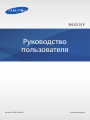 1
1
-
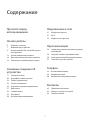 2
2
-
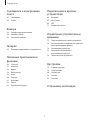 3
3
-
 4
4
-
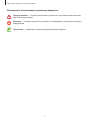 5
5
-
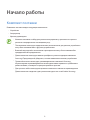 6
6
-
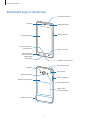 7
7
-
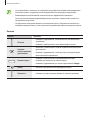 8
8
-
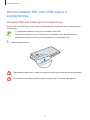 9
9
-
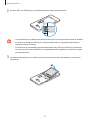 10
10
-
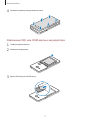 11
11
-
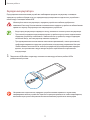 12
12
-
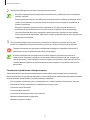 13
13
-
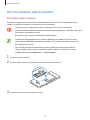 14
14
-
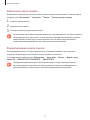 15
15
-
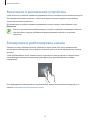 16
16
-
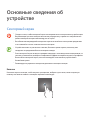 17
17
-
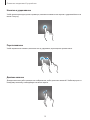 18
18
-
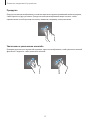 19
19
-
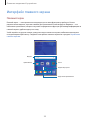 20
20
-
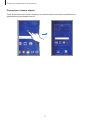 21
21
-
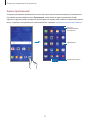 22
22
-
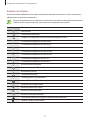 23
23
-
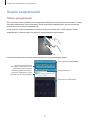 24
24
-
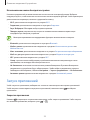 25
25
-
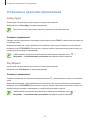 26
26
-
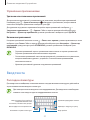 27
27
-
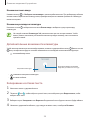 28
28
-
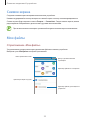 29
29
-
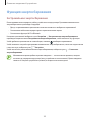 30
30
-
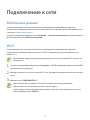 31
31
-
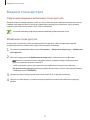 32
32
-
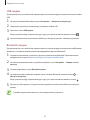 33
33
-
 34
34
-
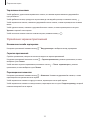 35
35
-
 36
36
-
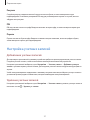 37
37
-
 38
38
-
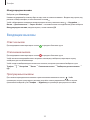 39
39
-
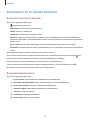 40
40
-
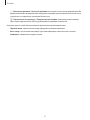 41
41
-
 42
42
-
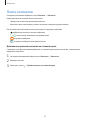 43
43
-
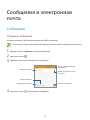 44
44
-
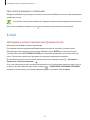 45
45
-
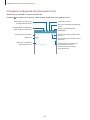 46
46
-
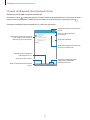 47
47
-
 48
48
-
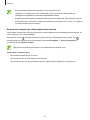 49
49
-
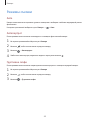 50
50
-
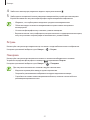 51
51
-
 52
52
-
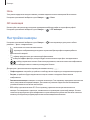 53
53
-
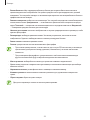 54
54
-
 55
55
-
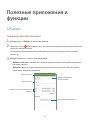 56
56
-
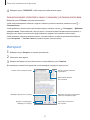 57
57
-
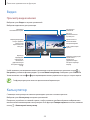 58
58
-
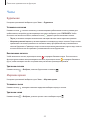 59
59
-
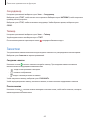 60
60
-
 61
61
-
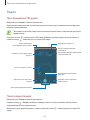 62
62
-
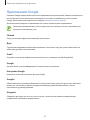 63
63
-
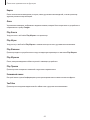 64
64
-
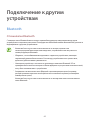 65
65
-
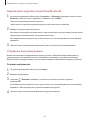 66
66
-
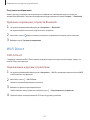 67
67
-
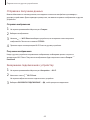 68
68
-
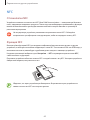 69
69
-
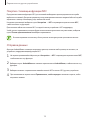 70
70
-
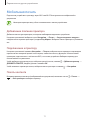 71
71
-
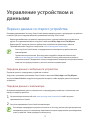 72
72
-
 73
73
-
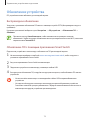 74
74
-
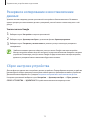 75
75
-
 76
76
-
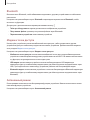 77
77
-
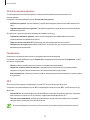 78
78
-
 79
79
-
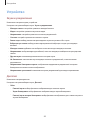 80
80
-
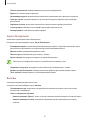 81
81
-
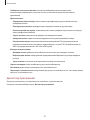 82
82
-
 83
83
-
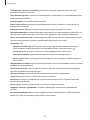 84
84
-
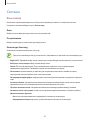 85
85
-
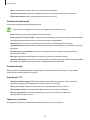 86
86
-
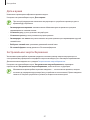 87
87
-
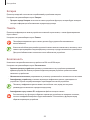 88
88
-
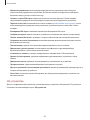 89
89
-
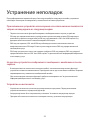 90
90
-
 91
91
-
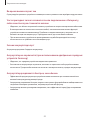 92
92
-
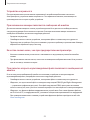 93
93
-
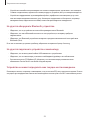 94
94
-
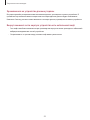 95
95
-
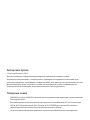 96
96
Samsung SM-G531F Инструкция по эксплуатации
- Тип
- Инструкция по эксплуатации
Задайте вопрос, и я найду ответ в документе
Поиск информации в документе стал проще с помощью ИИ